O comando ForFiles permite gerenciar arquivos e pastas na rede compartilhada
O comando ForFiles(ForFiles) permite gerenciar ou excluir pastas, obedecendo a alguns critérios no Windows 10 . Se você quiser usar o comando ForFiles em uma pasta de rede compartilhada ou em uma unidade de rede mapeada, veja como fazer isso usando o prompt de comando(Command Prompt) .
ForFiles é um comando que você pode executar via Prompt de Comando(Command Prompt) para excluir principalmente arquivos que passam por alguns filtros personalizados conforme suas necessidades. Por exemplo, se você quiser liberar algum espaço removendo todos os arquivos com mais de um ano ou seis meses, você pode usar o comando ForFiles para fazer isso. O único problema é que você pode executá-lo apenas em um computador local. Se você deseja executar o comando ForFiles em uma unidade ou pasta de rede compartilhada, é necessário mapeá-lo primeiro.
Como usar o comando ForFiles na pasta de rede compartilhada(Shared Network)
O comando ForFiles para excluir, renomear, mover arquivador ou pastas em uma pasta de rede compartilhada(Shared Network) ou unidade de rede mapeada no (Mapped)Windows 10 . Para usar o comando ForFiles na pasta (ForFiles)Rede Compartilhada(Shared Network) , siga estas etapas-
- Procure cmd na caixa de pesquisa da barra de tarefas.
- Clique na opção Executar como administrador( Run as administrator) .
- Clique no botão Sim(Yes) .
- Digite o comando net use para mapear uma unidade.
- Digite o comando forfiles com filtros para excluir uma pasta.
Primeiro, você deve abrir o Prompt de Comando com privilégio de administrador(open Command Prompt with administrator privilege) . Para isso, procure por cmd na caixa de pesquisa da Barra(Taskbar) de Tarefas. Quando o resultado da pesquisa aparecer, certifique-se de que o prompt de comando(Command Prompt) esteja selecionado. Nesse caso, clique na respectiva opção Executar como administrador (Run as administrator ) . Em seguida, selecione a opção Sim (Yes ) para abrir o prompt(Command Prompt) de comando como administrador.
Agora, você precisa mapear uma unidade de rede(map a network drive) para executar o comando ForFiles . Para isso, digite o seguinte comando e pressione o botão Enter :
net use F: \\networkShare\files /user:yourusername password
Não se esqueça de substituir o F pela unidade original que você deseja mapear, seu(yourusername) nome de usuário e senha (password ) pelo seu nome de usuário e senha.
Para encontrar uma lista, digite o seguinte comando-
ForFiles /?
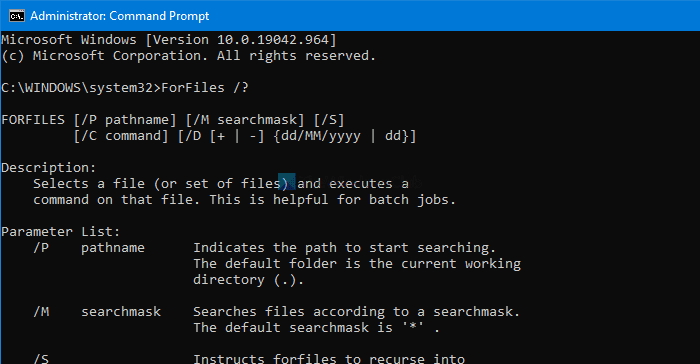
Ele mostra todos os comandos com exemplos para que você possa usá-los em uma pasta de rede mapeada no Windows 10 .
A sintaxe completa que você pode usar é:
forfiles [/P pathname] [/M searchmask] [/S] [/C command] [/D [+ | -] [{<date> | <days>}]]
Você pode usar o comando ForFiles assim:
ForFiles /p "F:\folder-path" /s /d -180 /c "cmd /c del /q @file"
Você precisa substituir o F:\folder-path da pasta real que deseja excluir.
O comando acima permite excluir todos os arquivos que estão em pasta com mais de 180 dias ou seis meses e disponíveis na pasta mencionada.
Existem outros comandos que você pode usar junto com ForFiles .
Para listar todos os arquivos no diretório atual com pelo menos um ano de idade, digite:
ForFiles /S /M *.* /D -365 /C "cmd /c echo @file is at least one year old."
Este post mostrará em detalhes como agendar o comando ForFiles na unidade de rede compartilhada.(schedule ForFiles command on Shared Network drive.)
Leia a seguir: (Read next: ) Como remover as opções Map Network Drive e Disconnect Network Drive(remove Map Network Drive and Disconnect Network Drive options) deste PC.
Related posts
Como usar os Netstat command a problemas de rede solução de problemas
Lista de comandos DISKPART e como usá-los em Windows 11/10
Como redimensionar um Video usando Command-line com FFmpeg em Windows 10
Convert CSV para Excel (XLS or XLSX) usando Command line em Windows 10
Como exibir o Command Line em Task Manager de Windows 11/10
5 coisas divertidas e nerds que você pode fazer com o cliente Telnet
Outlook Command Line Switches em Windows 10
Como usar a linha de comando para matar um programa
Perguntas simples: O que é Telnet e para que ainda pode ser usado?
Ativar Network Connections enquanto em Modern Standby em Windows 10
Como abrir Microsoft Store apps de Command Prompt
Como instalar e usar o cliente Telnet no Windows
Os melhores comandos de rede de linha de comando do Windows
O que é Tor Network e o que é usado?
Prompt de Comando (CMD) - 8 comandos de rede que você deve conhecer
Útil Chrome Command Line Switches or Flags
Ativar ou desativar o Wi-Fi e Ethernet adapter no Windows 11
Gerar uma lista de programas de inicialização via linha de comando ou PowerShell
Como acessar uma impressora compartilhada do Windows a partir do Ubuntu
Redirecionar a saída da linha de comando do Windows para um arquivo de texto
